Le recadrage de vidéos est l'une des choses les plus importantes à faire si vous souhaitez supprimer des segments inutiles de votre vidéo. Nous ne pouvons pas nier que nous sommes irrités lorsque nos clips contiennent des éléments distrayants. Supposons que vous souhaitiez recadrer votre vidéo. Dans ce cas, vous avez vraiment besoin d'un meilleur outil pour vous aider à éclairer votre charge.
De plus, nous pouvons facilement éditer nos clips en utilisant un outil fantastique. Si tel est le cas, nous vous guiderons pas à pas tout au long du processus, à l'aide de programmes pratiques mais pratiques que vous pouvez utiliser immédiatement. Après le saut, vous pouvez en savoir plus à leur sujet.
Partie 1. Méthodes les plus simples pour recadrer des vidéos dans VLC
Lorsqu'il s'agit de recadrer vos vidéos, l'un des logiciels les plus conviviaux est VLC Media Player, qui vous permet de recadrer, découper et éditer vos vidéos de la manière la plus simple possible. C'est un logiciel gratuit que vous pouvez installer et télécharger sur n'importe quel ordinateur Windows, Mac, Linux ou téléphone mobile, y compris Android et iPhone.
De plus, cet outil est simple à installer et prend en charge de nombreux formats de fichiers sans licence et sans aucun achat. D'autre part, vous pouvez utiliser cet outil pour lire des vidéos lors du téléchargement et de l'installation. Jetez un œil aux étapes de base ci-dessous pour apprendre à utiliser VLC pour recadrer les vidéos.
Étape 1Lancez VLC Media Player et accédez à Média > Ouvrir le fichier > la vidéo que vous souhaitez éditer avec cet outil.

Étape 2Si la vidéo ne joue pas, vous ne la recadrez pas. Cependant, cliquez sur le Vidéo > Recadrer pendant la lecture de la vidéo.

Étape 3Supposons que vous souhaitiez redimensionner vos clips vidéo. Dans ce cas, vous pouvez le faire en sélectionnant le format d'image pendant la lecture de la vidéo.

Partie 2. Utiliser le meilleur logiciel pour recadrer des vidéos sans VLC
Si vous recherchez un outil parfait et exceptionnel qui vous aidera sans aucun doute à résoudre vos problèmes. Il existe un outil pour cela. AVAide Convertisseur vidéo est l'un des meilleurs programmes pour recadrer, rogner, faire pivoter et éditer des clips vidéo de manière professionnelle. Il est simple à utiliser et possède une pléthore de fonctionnalités puissantes. Ce n'est pas un convertisseur vidéo, mais il vous aidera à recadrer et à convertir vos vidéos sans sacrifier la qualité.
Un logiciel de montage vidéo professionnel, tel que VLC, n'est pas le meilleur choix si vous êtes un créateur de contenu Web ou si vous souhaitez recadrer votre vidéo en raison de sa courbe d'apprentissage abrupte. Vous vous demandez peut-être s'il existe un moyen plus simple de recadrer une vidéo. Si vous envisagez de recadrer vos clips vidéo de la manière la plus simple possible, essayez AVAide Convertisseur vidéo, qui vous permet de recadrer la vidéo en quelques minutes seulement.
C'est un outil puissant pour éditer et convertir des vidéos car il prend en charge plus de 300 formats. Et plus de 18 millions de personnes l'ont téléchargé, dont 8 millions d'entre eux sont satisfaits. Il utilise également un cryptage avancé pour protéger les données des utilisateurs. Vous pouvez également utiliser cet outil à d'autres fins, telles que le montage vidéo. Toutes les options sont le recadrage, le rognage, la fusion, le retournement et la rotation de votre vidéo.
Par ailleurs, AVAide Convertisseur vidéo est l'outil le plus pratique et exceptionnel. Il est également disponible sous forme de logiciel en ligne que vous pouvez installer et télécharger gratuitement. Cet outil vous permet d'améliorer votre créativité tout en fournissant tout ce dont vous avez besoin. Entre autres outils, vous utiliserez les meilleurs.
- Il a des fonctionnalités puissantes à utiliser.
- C'est une interface facile à utiliser.
- Il vous permet de recadrer vos images automatiquement.
- Il prend en charge presque tous les formats vidéo.
Découvrez le processus étape par étape d'utilisation des logiciels les plus professionnels ci-dessous.
Étape 1Télécharger le logiciel
Vous devez d'abord télécharger le meilleur logiciel en cliquant sur le bouton de téléchargement ci-dessus.
Étape 2Téléchargez directement votre fichier
Après avoir installé le logiciel, faites glisser et déposez vos fichiers dans le (+) Plus bouton pour continuer.
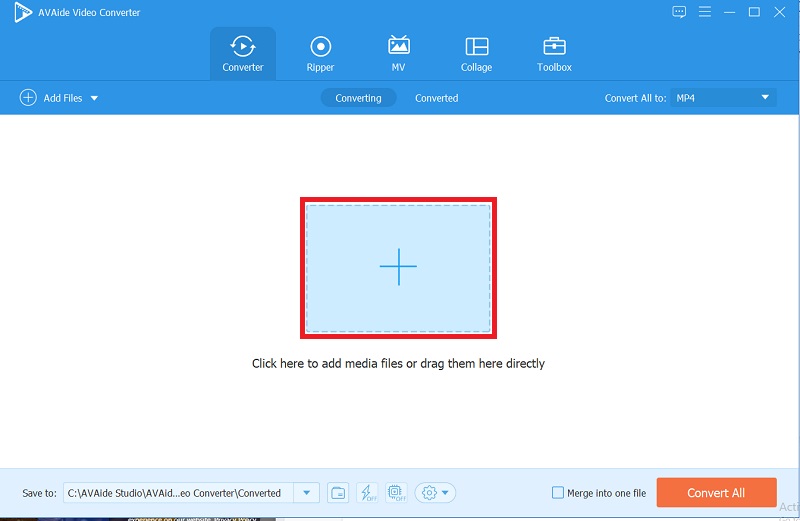
Étape 3Recadrez votre vidéo
Recadrez la vidéo en sélectionnant Recadrer de la barre d'outils au-dessus de l'interface. Vous pourrez commencer à éditer une fois que vous serez arrivé. Il est possible de recadrer manuellement la vidéo en utilisant le curseur fléché dans le coin supérieur gauche de l'écran. Vous pouvez également modifier le format d'image de la vidéo selon votre choix. Ensuite, lorsque vous avez terminé, cliquez sur d'accord pour enregistrer vos modifications.

Étape 4Ajuster la rotation
Si vous souhaitez faire pivoter vos clips vidéo, vous pouvez librement sélectionner le bouton de rotation.
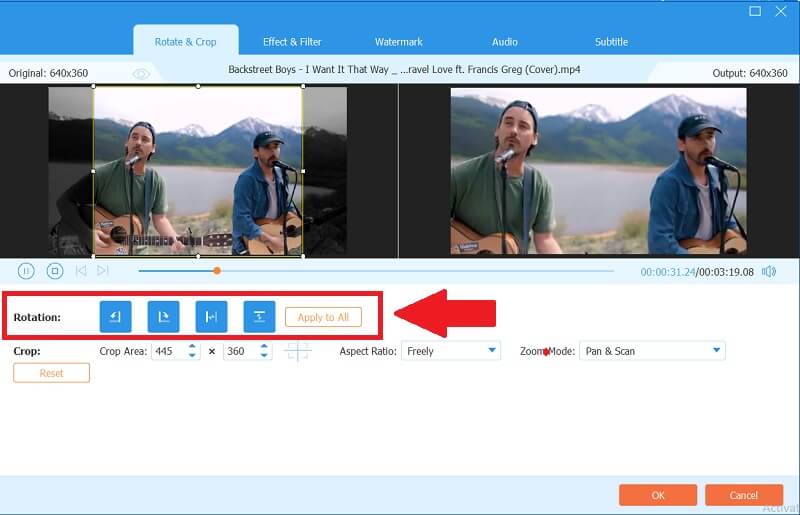
Étape 5Convertissez vos clips vidéo
Enfin, après avoir recadré et ajusté votre vidéo, cliquez sur le Tout convertir bouton pour convertir votre travail fini.
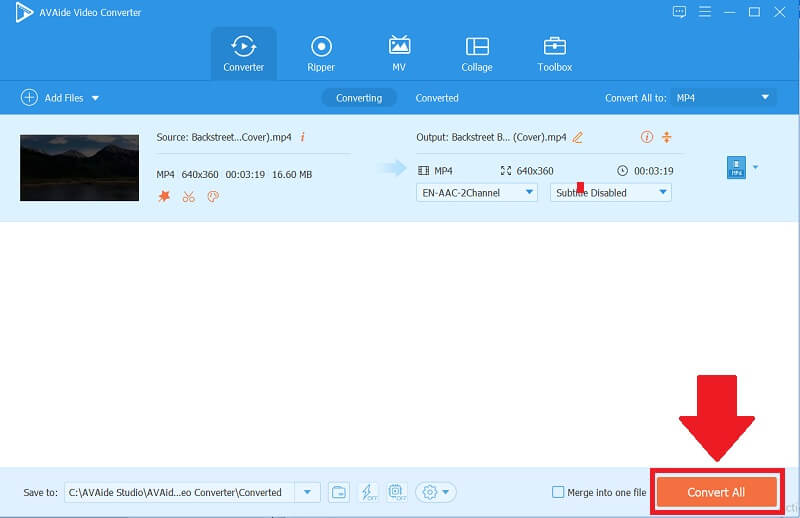
Partie 3. FAQ sur le recadrage des vidéos
Puis-je redimensionner la vidéo mp4 dans VLC ?
Oui, VLC est bien connu pour être l'outil le plus simple pour redimensionner les vidéos. Vous pouvez, en revanche, redimensionner votre vidéo en allant sur Vidéo > Format d'image et en sélectionnant la taille souhaitée.
Puis-je installer VLC sur n'importe quel smartphone ou iPhone ?
Comme mentionné, oui, vous pouvez télécharger et installer ce logiciel gratuitement, que votre téléphone soit Android ou IOS. Vous pouvez en profiter sur votre téléphone mobile et vous pouvez également le partager avec d'autres.
Comment puis-je enregistrer la vidéo dans VLC ?
Vous pouvez l'enregistrer rapidement en cliquant sur le Média> puis Enregistrer la liste de lecture dans un fichier, puis renommez votre fichier, et voilà. Vous pouvez le sauvegarder sans problème.
Pour conclure, les deux logiciels simplifient le recadrage de vos vidéos. En utilisant VLC pour recadrer les vidéos vous aidera à améliorer votre créativité. Il serait préférable que vous sachiez comment procéder maintenant. Vous pouvez utiliser la méthode par défaut, en particulier avec AVAide Convertisseur vidéoest le meilleur logiciel. Lorsqu'il s'agit de recadrer vos clips vidéo, ce logiciel est en tête de liste. Malgré ses caractéristiques professionnelles et excellentes, c'est plus qu'un simple convertisseur vidéo.
Votre boîte à outils vidéo complète prenant en charge plus de 350 formats pour une conversion en qualité sans perte.
Recadrer et redimensionner la vidéo
- Top 8 des redimensionneurs GIF pour Windows et Mac
- Comment redimensionner ou recadrer des vidéos pour Instagram
- Savoir comment modifier le rapport d'aspect vidéo
- Comment recadrer et redimensionner des vidéos sur Android
- Comment recadrer des vidéos dans Premiere Pro
- Comment recadrer des vidéos sur iMovie
- Comment recadrer des vidéos sur Mac
- Comment recadrer une vidéo dans QuickTime
- Top 5 des convertisseurs de rapport d'aspect incroyables pour recadrer vos vidéos de manière optimale
- Comment changer le format d'image dans Windows Movie Maker
- Comment redimensionner une vidéo dans Photoshop
- Comment recadrer superbement une vidéo MP4
- Comment utiliser le Ffmpeg pour redimensionner vos vidéos
- Comment recadrer une vidéo sans filigrane
- Comment recadrer une vidéo sous Windows
- Comment recadrer des vidéos dans Windows Meida Player
- Comment recadrer des vidéos au carré
- Comment recadrer des vidéos dans After Effects
- Comment recadrer des vidéos dans DaVinci Resolve
- Comment recadrer des vidéos dans OpenShot
- Comment recadrer des vidéos avec Kapwing
- Comment recadrer des vidéos Snapchat
- Comment utiliser les vidéos de recadrage VLC
- Comment recadrer des vidéos Camtasia
- Comment utiliser les vidéos de recadrage OBS
- Comment utiliser les vidéos de redimensionnement Ezgif
- Comment changer le format d'image dans Final Cut Pro



 Téléchargement sécurisé
Téléchargement sécurisé


